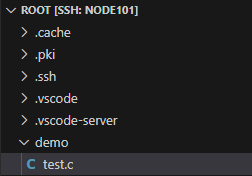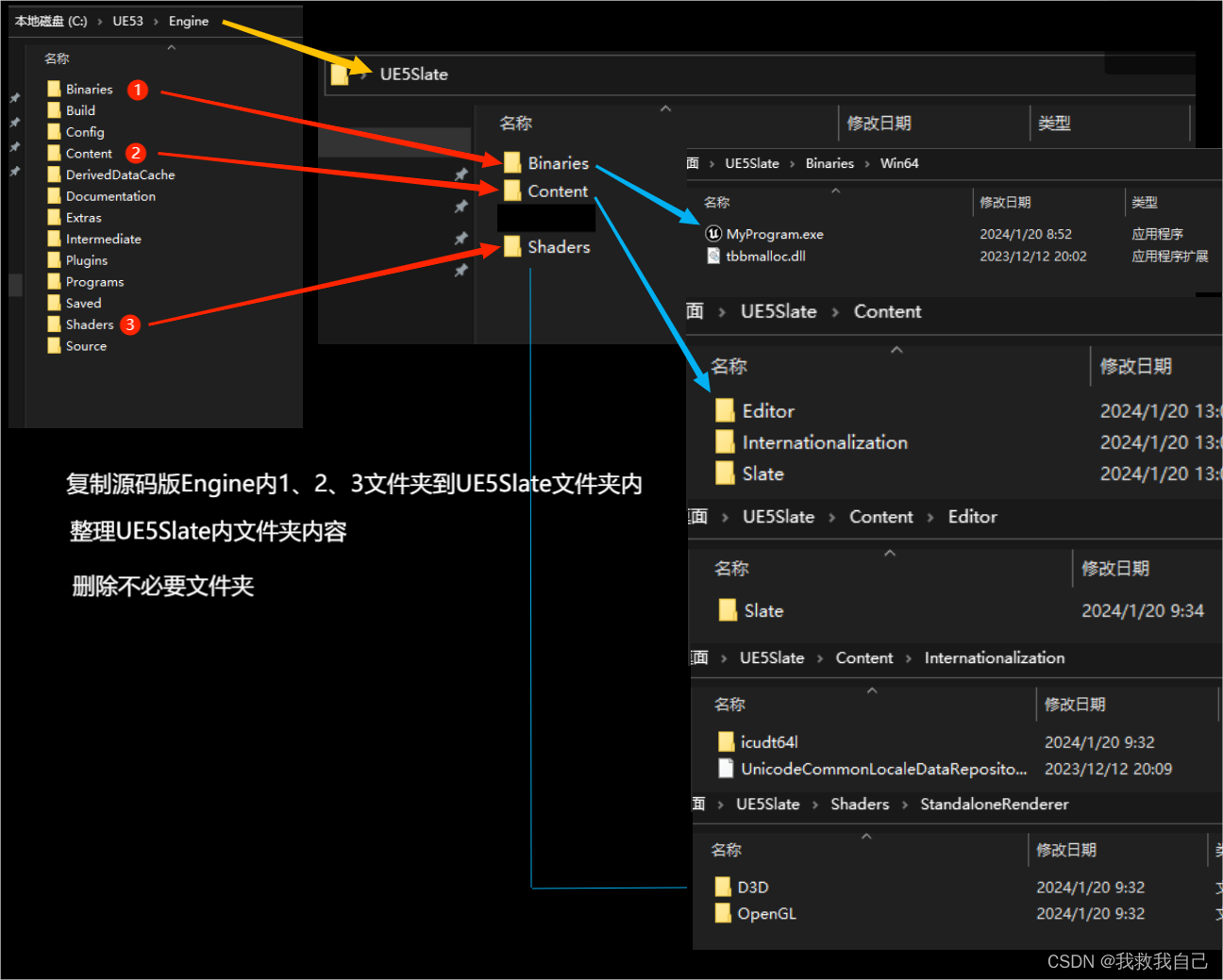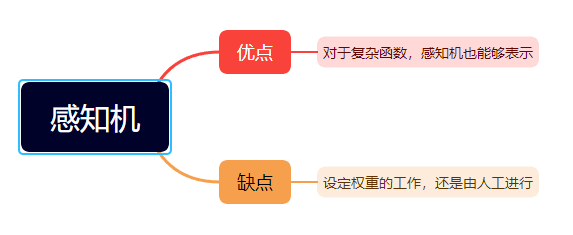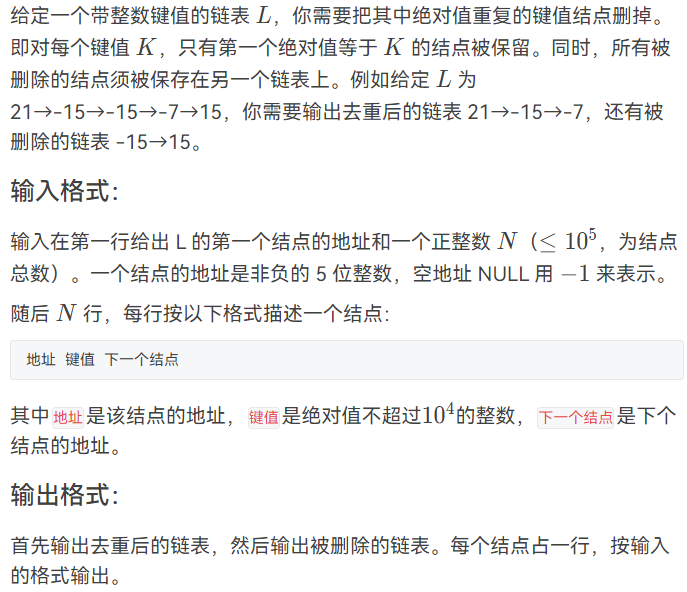1.VS安装InstallerProjects2022插件
首先打开VS安装InstallerProjects2022插件,本人使用的是Visual Studio 2022,用来实现打包程序,搜索:Installer
![图片[1]-用vs打包服务为安装的方式来实现PDF连续打印服务C#程序-www.88531.cn资享网](https://img-blog.csdnimg.cn/img_convert/58a200d18f5c9d6ad6872808decc3ade.png)
或直接下载,下载地址:https://pan.quark.cn/s/096cbf3c93e6
2.为现有的项目打包
右键点击解决方案,新建项目
![图片[2]-用vs打包服务为安装的方式来实现PDF连续打印服务C#程序-www.88531.cn资享网](https://img-blog.csdnimg.cn/img_convert/6d625091bd666140121fad3c6f12dcf7.png)
就是刚才安装的打包插件
![图片[3]-用vs打包服务为安装的方式来实现PDF连续打印服务C#程序-www.88531.cn资享网](https://img-home.csdnimg.cn/images/20230724024159.png?origin_url=https%3A%2F%2Fwww.88531.cn%2Fwp-content%2Fthemes%2Fzibll6.92%2Fimg%2Fthumbnail-lg.svg&pos_id=bumKAfwO)
3.选择项目输出
添加完安装程序项目后,会出来一个主界面,右键点击主界面上Application Folder,选择项目输出,即选择要打包的程序
![图片[4]-用vs打包服务为安装的方式来实现PDF连续打印服务C#程序-www.88531.cn资享网](https://img-blog.csdnimg.cn/img_convert/24c0554aedce832709d597e3eaf9adef.png)
![图片[5]-用vs打包服务为安装的方式来实现PDF连续打印服务C#程序-www.88531.cn资享网](https://img-blog.csdnimg.cn/img_convert/3a1f010f13d97088cfa5dc04711022a6.png)
我这里选择WinForm管理打印的程序
![图片[6]-用vs打包服务为安装的方式来实现PDF连续打印服务C#程序-www.88531.cn资享网](https://img-blog.csdnimg.cn/img_convert/1ad90899540638126cbef7ffa94f5320.png)
继续选择C#做的PDF打印服务
![图片[7]-用vs打包服务为安装的方式来实现PDF连续打印服务C#程序-www.88531.cn资享网](https://img-blog.csdnimg.cn/img_convert/c1c8f7889249cc1c4cb601ef40c5d8a6.png)
![图片[8]-用vs打包服务为安装的方式来实现PDF连续打印服务C#程序-www.88531.cn资享网](https://img-blog.csdnimg.cn/img_convert/cf45c2c6042d6178f45d08a99c4ac52f.png)
4.添加文件资源
![图片[9]-用vs打包服务为安装的方式来实现PDF连续打印服务C#程序-www.88531.cn资享网](https://img-blog.csdnimg.cn/img_convert/6535846ffe11d6642dd0a38f846b4ea2.png)
为打包程序添加生成的桌面ICO图标文件,和服务管理bat批处理文件,批处理已经写我好的,当然你也可以添加自己的文件
![图片[10]-用vs打包服务为安装的方式来实现PDF连续打印服务C#程序-www.88531.cn资享网](https://img-blog.csdnimg.cn/img_convert/83e18194bbd104dcfd000c9f77682afd.png)
用于打印管理程序,控制服务的启动和停止
![图片[11]-用vs打包服务为安装的方式来实现PDF连续打印服务C#程序-www.88531.cn资享网](https://img-blog.csdnimg.cn/img_convert/f63ba83180f37f4bae91ea387410fb97.png)
启动服务并设置自动:
@echo off
>nul 2>&1 "%SYSTEMROOT%\system32\cacls.exe" "%SYSTEMROOT%\system32\config\system"
if '%errorlevel%' NEQ '0' (
goto UACPrompt
) else ( goto gotAdmin )
:UACPrompt
echo Set UAC = CreateObject^("Shell.Application"^) > "%temp%\getadmin.vbs"
echo UAC.ShellExecute "%~s0", "", "", "runas", 1 >> "%temp%\getadmin.vbs"
"%temp%\getadmin.vbs"
exit /B
:gotAdmin
if exist "%temp%\getadmin.vbs" ( del "%temp%\getadmin.vbs" )
echo 开启服务
net start "你的服务名"
sc config "你的服务名" start=Auto #设置为自动
#pause
停止服务:
@echo off
>nul 2>&1 "%SYSTEMROOT%\system32\cacls.exe" "%SYSTEMROOT%\system32\config\system"
if '%errorlevel%' NEQ '0' (
goto UACPrompt
) else ( goto gotAdmin )
:UACPrompt
echo Set UAC = CreateObject^("Shell.Application"^) > "%temp%\getadmin.vbs"
echo UAC.ShellExecute "%~s0", "", "", "runas", 1 >> "%temp%\getadmin.vbs"
"%temp%\getadmin.vbs"
exit /B
:gotAdmin
if exist "%temp%\getadmin.vbs" ( del "%temp%\getadmin.vbs" )
echo 关闭服务
net stop "你的服务名"
#pause
5.添加用户桌面快捷方式
即安装程序后在用户的桌面显示的快捷方式,我这里需要管理打印服务,所以要选择ServiceManage,右键点击创建,修改好名称后拖动到”User’s Desktop”文件夹内
![图片[12]-用vs打包服务为安装的方式来实现PDF连续打印服务C#程序-www.88531.cn资享网](https://img-blog.csdnimg.cn/img_convert/61d9e2a035a96f78a7155a89deb3f728.png)
![图片[13]-用vs打包服务为安装的方式来实现PDF连续打印服务C#程序-www.88531.cn资享网](https://img-blog.csdnimg.cn/img_convert/ff23907927486a078478a3d19d406a33.png)
安装后桌面就会显示这个名称“PDF自动打印管理”
6.添加程序的菜单
就是出现在开始菜单里面的,实现方式和第5一样,这里就不说了
7.添加自动安装打印服务
最关键就是这步,安装程序后,服务也会自动安装上,但是不会自动开启,要手动开启,所以才有了上面的打印管理界面程序控制和配置
右键点击安装程序项目,view-自定义操作
![图片[14]-用vs打包服务为安装的方式来实现PDF连续打印服务C#程序-www.88531.cn资享网](https://img-blog.csdnimg.cn/img_convert/969f987031c6d8caf0642aea5bd88d34.png)
![图片[15]-用vs打包服务为安装的方式来实现PDF连续打印服务C#程序-www.88531.cn资享网](https://img-blog.csdnimg.cn/img_convert/55a041e271738622b3e132f09356e65d.png)
这四个都要添加上自定义操作,选择我们刚才添加的自动打印服务程序
![图片[16]-用vs打包服务为安装的方式来实现PDF连续打印服务C#程序-www.88531.cn资享网](https://img-blog.csdnimg.cn/img_convert/e0558fe9e50cf6469d8fbd2f25de5cbc.png)
8.生成打包程序
选择编译方式release,选择选择打包程序右键点击生成,就会生成打包文件了,现在就去release目录里看下有没
![图片[17]-用vs打包服务为安装的方式来实现PDF连续打印服务C#程序-www.88531.cn资享网](https://img-blog.csdnimg.cn/img_convert/c09e076b15b97a17c15f1d08a82b0cc3.png)
![图片[18]-用vs打包服务为安装的方式来实现PDF连续打印服务C#程序-www.88531.cn资享网](https://img-blog.csdnimg.cn/img_convert/1d297982138356615bd384ac58bf14c0.png)
来源地址:用vs打包服务为安装的方式来实现PDF连续打印服务C#程序
转载声明:本站文章若无特别说明,皆为原创,转载请注明来源:www.88531.cn资享网,谢谢!^^